La mayoría de los navegadores tienen ya la plataforma de sus compañías detrás para sincronizar sus datos en la nube (lo que viene perfecto ahora que tenemos también esos navegadores en móviles y tabletas), pero hay algo que seguimos sin poder hacer de forma automática: trasladar los datos de un navegador a otro. Hay que hacerlo manualmente en varios pasos, que varían dependiendo del navegador.
Aún así, es un proceso fácil que sólo nos pide algunos clicks y almacenar un simple fichero o acceder a un par de menús. Por fortuna, dicho fichero es compatible con todos los navegadores. Vamos a ver cómo hacerlo, centrándonos en las versiones de escritorio que son las que tienen las herramientas de exportación e importación que necesitaremos.
Cómo exportar o importar favoritos en Google Chrome
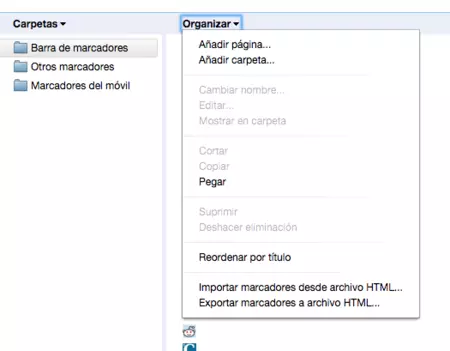
En Chrome nos basta con acceder al gestor de marcadores pulsando en este enlace. En la barra superior de color azul cielo encontraréis el menú desplegable Organizar, donde las dos últimas opciones nos servirán para importar o exportar un archivo HTML de marcadores que almacenaremos en cualquier directorio. Ese fichero HTML, por cierto, es el que se podrá utilizar con cualquier navegador.
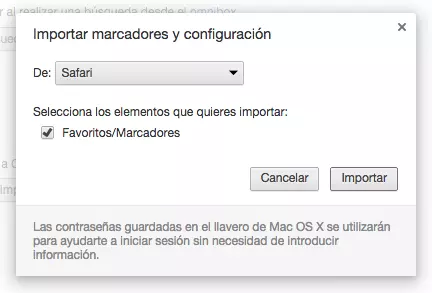
Otra forma de importar los marcadores de otro navegador con Chrome es esta: pulsamos en este enlace y sencillamente escogemos en el menú desplegable el navegador desde el que queremos recoger los favoritos.
Cómo exportar o importar favoritos en Firefox
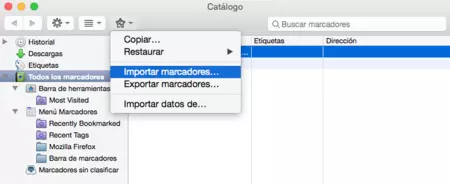
En el navegador de Mozilla las cosas no cambian mucho: en el menú Marcadores, pulsamos Mostrar todos los marcadores. En el botón con el icono de la estrella (el último de la barra de herramientas) presente en la ventana que nos va a aparecer tendremos las opciones de exportar un archivo, importarlo o escoger un navegador para importar sus favoritos directamente.
Cómo exportar o importar favoritos en Safari
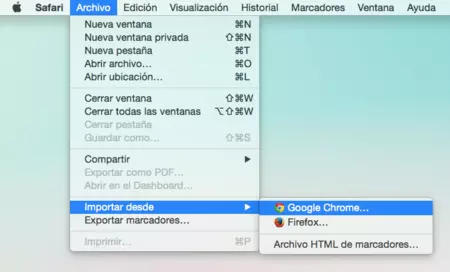
Finalmente, podemos encontrar las opciones de importar los marcadores de otros navegadores desde el mismo menú Archivo de la aplicación. Y justo debajo, tendremos también la opción de exportar los marcadores al fichero HTML que podemos usar desde otros navegadores manualmente.
Era obvio: el fichero HTML exportado como copia de seguridad
El apunte de la copia de seguridad es casi obligatorio: si exportáis ese fichero HTML, podéis guardarlo en algún servicio como Dropbox para poder tener un respaldo de esos marcadores. Sí, se sincronizan en la nube, pero si algún día queréis recomenzar con un navegador desde cero eliminando todos sus ajustes esta copia os puede ser muy útil para no tener que re-introducir todos vuestros favoritos uno a uno.
Imagen | Arria Belli
En Genbeta | Toma nota, Chrome: Firefox te avisará cuando las extensiones consuman demasiado




Ver 30 comentarios